Блютуз наушники стали популярными устройствами для прослушивания музыки и звонков. Они позволяют наслаждаться беспроводным звуком и удобной свободой движения. Но помимо прослушивания музыки, блютуз наушники часто оснащены встроенным микрофоном, который позволяет проводить голосовые звонки и использовать голосовые помощники.
Однако, как узнать, работает ли микрофон на ваших блютуз наушниках правильно? Есть несколько способов, которые помогут вам проверить работоспособность микрофона на блютуз наушниках и убедиться, что он функционирует должным образом.
В этой статье мы рассмотрим подробную инструкцию о том, как проверить микрофон на блютуз наушниках. Это поможет вам не только убедиться в работоспособности микрофона, но и решить некоторые проблемы со звуком, если они возникнут.
Как проверить микрофон на блютуз наушниках
Шаг 1: Подключение наушников
Сначала вам потребуется подключить блютуз наушники к устройству, с которого вы хотите записывать звук. Перейдите в настройки блютуз наушников и найдите режим соединения. Активируйте его и выберите свое устройство в списке доступных устройств. Дождитесь успешного подключения.
Шаг 2: Проверка уровня звука
Откройте любое приложение или программу, которая позволяет записывать звук. Например, это может быть обычное приложение "Голосовые записи" на вашем смартфоне или программное обеспечение для записи звука на компьютере. Сделайте запись и произнесите несколько слов, громко произнося каждое из них.
После записи, воспроизведите записанный звук и оцените его уровень громкости. Если звук напоминает шепот, возможно, микрофон на блютуз наушниках не работает должным образом.
Шаг 3: Проверка внешних помех
Если уровень звука в предыдущем шаге был низким или некачественным, возможно, наличие внешних помех влияет на работу микрофона. Попробуйте использовать наушники в другой комнате или удалиться от источников электромагнитных полей, таких как компьютеры или мобильные телефоны. Повторите шаг 2 и проверьте качество записи.
Шаг 4: Проверка на другом устройстве
Если вы до сих пор не можете получить качественный звук при записи, попробуйте проверить блютуз наушники на другом устройстве. Подключите их к другому смартфону или компьютеру и повторите шаги 2 и 3. Это позволит понять, проблема возникает на вашем устройстве или непосредственно на блютуз наушниках.
Если после всех этих шагов вы до сих пор не можете получить качественный звук при записи с микрофона на блютуз наушниках, возможно, ваш микрофон вышел из строя или требуется техническое обслуживание. В этом случае, рекомендуется обратиться в сервисный центр или производителя для получения дополнительной помощи.
Соединение через блютуз
Шаг 1: Убедитесь, что блютуз наушники полностью заряжены и включены. Обычно, для включения наушников необходимо держать кнопку питания нажатой до тех пор, пока не появится индикатор включения.
Шаг 2: Откройте настройки блютуз на устройстве, с которым вы хотите соединить наушники. Обычно, это можно сделать через меню настроек или через системную панель.
Шаг 3: Включите блютуз на устройстве и дождитесь, пока оно найдет доступные устройства для подключения. Обычно, процесс поиска занимает несколько секунд.
Шаг 4: В списке доступных устройств найдите название своих блютуз наушников и выберите их для соединения. Обычно, название наушников отображается в списке и предварительно сконфигурировано производителем.
Шаг 5: После выбора наушников, устройство начнет процесс подключения. Подождите несколько секунд, пока наушники не будут полностью соединены с вашим устройством. Обычно, индикатор соединения отображается на экране или в системной панели.
Шаг 6: После успешного соединения, проверьте работу микрофона на блютуз наушниках. Для этого можно попробовать записать голосовое сообщение или сделать тестовый звонок и проверить, как звук передается через микрофон наушников.
Примечание: Если соединение через блютуз не удалось, убедитесь, что наушники находятся в радиусе действия и не подключены к другому устройству. Отключите и включите блютуз на обоих устройствах и повторите шаги снова.
Проверка подключения к устройству
Перед тем как проверить работу микрофона на блютуз наушниках, важно убедиться, что устройство правильно подключено к вашему смартфону или компьютеру.
Чтобы проверить подключение, выполните следующие шаги:
- Включите блютуз наушники и убедитесь, что они находятся в режиме "пары"
- На вашем смартфоне или компьютере откройте настройки блютуз и найдите список доступных устройств
- Выберите вашу модель блютуз наушников из списка устройств
- Дождитесь, пока наушники подключатся к вашему устройству. Обычно это занимает несколько секунд. Вы можете увидеть, что устройство отображается в списке "Подключено" или "Сопряжено".
Если вы видите, что наушники успешно подключены к вашему устройству, значит, они готовы к работе с микрофоном. Если подключение не удалось, попробуйте повторить шаги выше или проверьте, включен ли блютуз на вашем устройстве.
Проверка подключения является важным шагом перед тем, как приступить к проверке работы микрофона на ваших блютуз наушниках. Убедитесь, что подключение стабильно и без проблем, чтобы избежать потенциальных проблем при проверке микрофона.
Открытие настройки звука
Чтобы проверить микрофон на блютуз наушниках, вам потребуется открыть настройки звука на вашем устройстве. Ниже приведены шаги, которые помогут вам справиться с этим:
1. Найдите иконку "Настройки" на домашнем экране вашего устройства и нажмите на неё. Обычно она имеет вид шестеренки или может быть подписана как "Настройки".
2. В открывшемся меню найдите и нажмите на пункт "Звук" или "Звук и уведомления", который обычно находится во вкладке "Параметры устройства" или во вкладке "Аппаратные настройки".
3. В секции "Звук" найдите пункт "Входное устройство" или "Микрофон" и нажмите на него.
4. В настройках микрофона найдите и выберите "Блютуз наушники" или название вашей модели блютуз наушников из списка доступных устройств.
5. Установите уровень громкости на максимальное значение, чтобы легче было слышать свой голос при проверке микрофона.
Теперь настройки звука на вашем устройстве будут сконфигурированы для использования микрофона на блютуз наушниках. Вы можете использовать различные программы или приложения для проверки работы микрофона, например, записывать голосовые сообщения или проводить голосовые звонки.
Не забудьте проверить, что ваш блютуз наушники были успешно подключены к вашему устройству перед открытием настроек звука. В случае неудачного подключения, попробуйте повторить процедуру синхронизации устройств или обратитесь к руководству пользователя для получения подробной информации.
Переход во вкладку "Микрофон"

Чтобы проверить микрофон на блютуз наушниках, необходимо перейти во вкладку "Микрофон" на устройстве, с которым они сопряжены. Для этого выполните следующие шаги:
- Откройте настройки своего устройства, например, смартфона, планшета или компьютера.
- Найдите и выберите раздел "Bluetooth" или "Блютуз".
- В списке подключенных устройств найдите свои блютуз наушники и нажмите на название, чтобы открыть дополнительные настройки.
- В открывшемся окне настройки выберите вкладку "Микрофон" или "Звук".
- Убедитесь, что микрофон наушников включен и доступен для использования.
После перехода во вкладку "Микрофон" вы сможете проверить его работоспособность, записав короткое аудио или воспользуйтесь встроенным тестом на запись звука. Если микрофон функционирует нормально, то вы услышите собственный голос или увидите аудиоуровни на экране устройства.
Проверка уровня громкости
Чтобы проверить уровень громкости микрофона на блютуз наушниках, следуйте этим инструкциям:
- Убедитесь, что наушники правильно подключены к устройству через блютуз.
- Откройте настройки звука на устройстве.
- Найдите раздел "Аудио" или "Звуковые настройки" и откройте его.
- Найдите настройку "Устройства выбора ввода" или "Микрофон" и перейдите в этот раздел.
- Проверьте, что блютуз наушники выбраны как основное устройство для ввода звука.
- Настройте уровень громкости микрофона. Обычно есть ползунок или другие настройки для изменения уровня громкости.
- Говорите в микрофон и наблюдайте за отображаемым уровнем громкости. Уровень должен изменяться в соответствии с громкостью вашего голоса.
- Если уровень громкости не изменяется или слишком низок, проверьте, что наушники правильно подключены и включены.
Если уровень громкости по-прежнему вызывает проблемы, попробуйте переподключить наушники или обратитесь к руководству пользователя вашего устройства и наушников для получения дополнительной информации.
Включение записи звука
Чтобы проверить микрофон на блютуз наушниках, необходимо включить запись звука на устройстве, на котором они подключены.
Для того чтобы включить запись звука на компьютере, следуйте следующим инструкциям:
- Откройте панель управления.
- Выберите раздел "Звук и аудиоустройства".
- В открывшемся окне выберите вкладку "Запись".
- Проверьте, что на вкладке "Запись" выбран нужный микрофон (в данном случае, блютуз наушники).
- Убедитесь, что уровень громкости микрофона достаточно высок (оставьте его примерно на 70%).
- Откройте любое приложение для записи аудио (например, "Звукозапись" или "Аудио редактор").
- Нажмите кнопку "Запись" и произнесите несколько слов.
- После окончания записи, остановите ее и воспроизведите записанный звук для проверки.
После выполнения этих шагов, вы сможете проверить работу микрофона на блютуз наушниках и убедиться в его функциональности.
Тестирование микрофона
Если вы хотите проверить микрофон на ваших блютуз наушниках, следуйте этим шагам:
1. Убедитесь, что наушники должны быть правильно подключены к вашему устройству через Bluetooth. Убедитесь, что они успешно подключены и готовы к использованию.
2. После убедитесь, что микрофон включен и работает. Обычно он находится на правой наушнике и может быть включен или отключен с помощью кнопки или переключателя.
3. Теперь, позвоните на другой телефон или сделайте голосовое сообщение в какую-либо запись чтобы записать свой голос. Говорите громко и четко, чтобы удостовериться, что микрофон работает должным образом.
4. Если вы не слышите свой голос или голос записывается низкого качества, проверьте настройки на устройствах подключенных к наушникам. Убедитесь, что микрофон наушников выбран как источник аудио ввода.
5. Возможно, ваши наушники имеют свое собственное приложение или программное обеспечение, которое позволяет настроить и проверить микрофон. Проверьте документацию или посетите веб-сайт производителя для получения дополнительной информации.
После завершения этих шагов вы сможете убедиться в работоспособности микрофона на ваших блютуз наушниках и быть уверенными, что они готовы к использованию для голосовых звонков или записи голосовых сообщений.
Завершение проверки
Если микрофон работает исправно, то вы сможете услышать свой голос или звуковой сигнал в наушниках после его записи.
Если микрофон не работает, то потребуется выполнить дополнительные действия:
| Проблема | Решение |
|---|---|
| Отсутствие звука при записи | Убедитесь, что микрофон включен и активирован в настройках устройства. Перезагрузите наушники и повторите проверку. |
| Шум или искажения звука | Проверьте окружающую среду на наличие шумов. Очистите микрофон от пыли и грязи. При необходимости замените наушники или обратитесь в сервисный центр. |
| Отсутствие реакции микрофона | Проверьте подключение наушников к устройству. Убедитесь, что наушники полностью заряжены. Если проблема не решена, обратитесь в техническую поддержку производителя. |
После принятия соответствующих мер по устранению неисправностей, рекомендуется повторить проверку микрофона для подтверждения его работоспособности.
Правильно работающий микрофон позволит вам насладиться качественной связью и комфортными звонками через блютуз наушники.